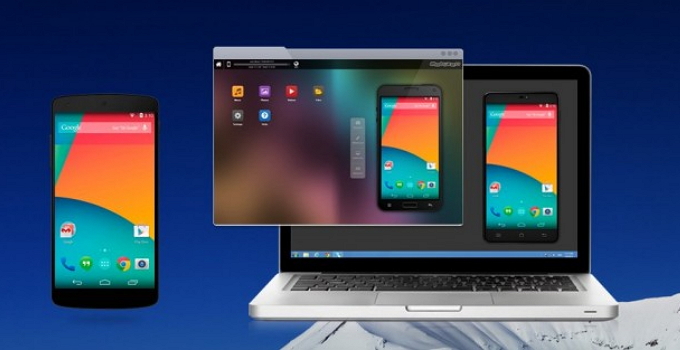Saat ini handphone dan laptop sudah menjadi kebutuhan primer bagi setiap manusia. Hampir seluruh kegiatan mulai dari belajar, bekerja, semuanya menjadi lebih mudah jika dibantu dengan kedua perangkat ini. Dan saat ini Anda sudah bisa mengontol handphone Anda menggunakan laptop.
Hal tersebut karena adanya teknologi Mirroring yang bisa membantu Anda menyelesaikan pekerjaan lebih baik seperti merekam layar hp misalnya.
Banyak cara yang bisa Anda gunakan untuk melakukan mirroring pada handphone yaitu Anda dapat menggunakan kabel USB, wifi, bluetooh, dan lain sebagainya. Namun, tetap saja mirroring dapat dilakukan dengan adanya bantuan sebuah aplikasi tambahan, seperti Miracast, Scrpy, dan lain sebagainya.
Cara Menampilkan Layar HP ke Laptop dengan USB
Anda tidak perlu melakukan rooting pada handphone yang Anda miliki, Anda cukup mengunduh aplikasi tambahan tersebut. Lalu, bagaimana caranya menghubungkannya?
Berikut ini langkah-langkah yang harus Anda ikuti untuk cara menampilkan layar hp ke laptop dengan usb tanpa aplikasi.
[ez-toc]
1. Atur Debugging USB
1. Pertama, silahkan Anda buka Settings atau Pengaturan di hanphone. Seperti pada gambar dibawah ini.
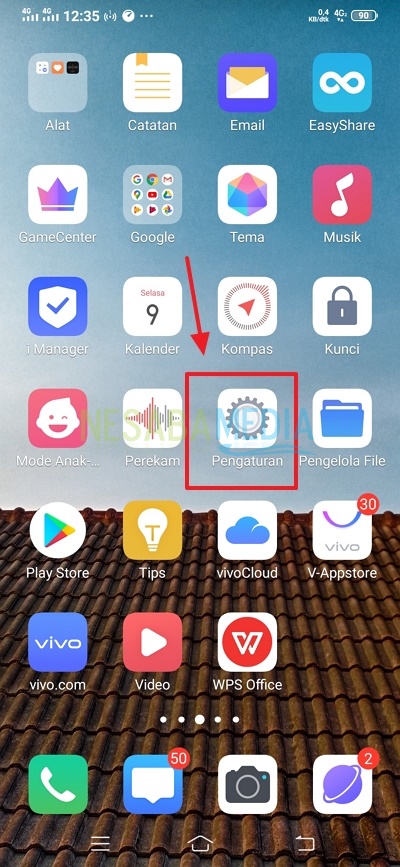
2. Lalu, silahkan Anda scroll ke bawah dan klik Pengelolaan Sistem. Seperti pada gambar dibawah ini. Mungkin opsi ini berbeda pada setiap handphone, maka dari itu silahkan Anda temukan dimana letak opsi pengembang di hanphone Anda.
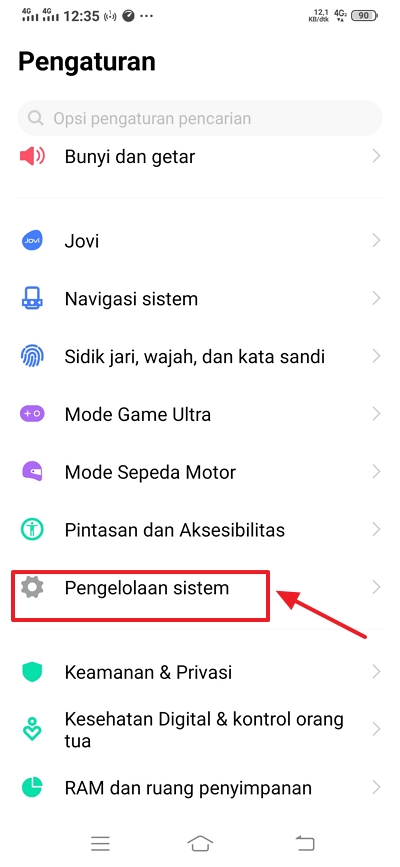
3. Kemudian, silahkan Anda scroll ke bawah dan klik Opsi Developer atau Opsi Pengembang. Seperti yang ditunjukkan pada gambar dibawah ini.
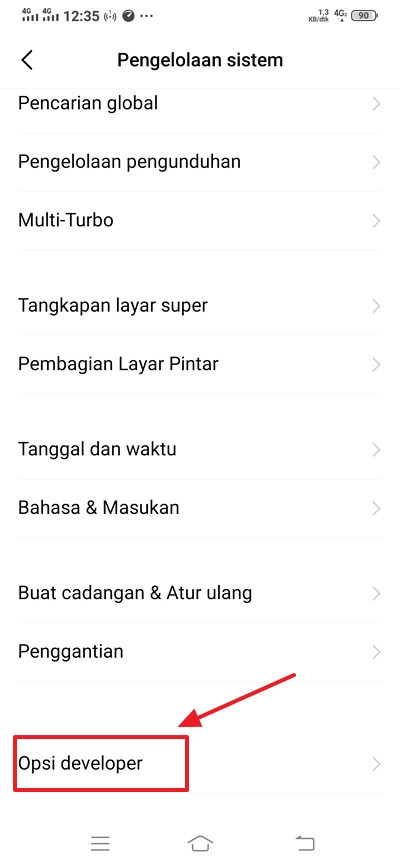
4. Lalu, silahkan Anda klik toggle Opsi Pengembang hingga berwanra biru yang artinya sudah aktif. Seperti pada gambar dibawah ini.
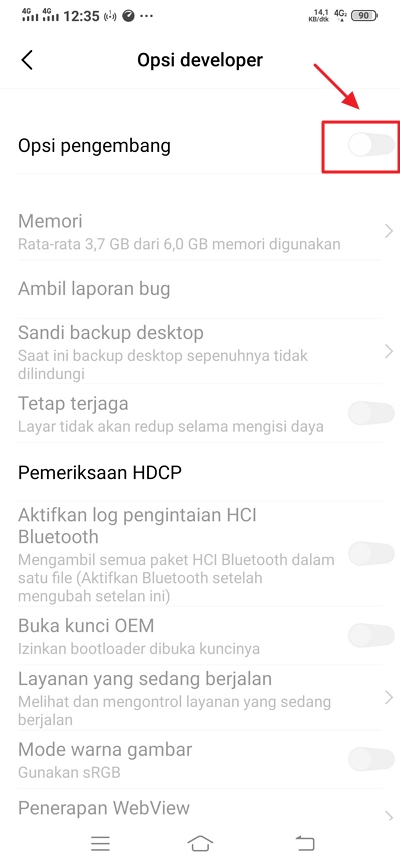
5. Lalu, akan muncul pop-up dan silahkan klik Oke. Seperti yang ditunjukkan pada gambar dibawah ini.
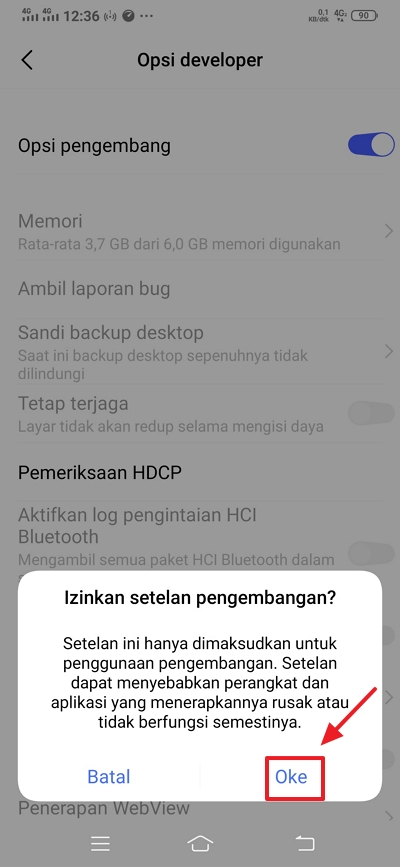
6. Lalu, silahkan Anda aktifkan Debugging USB yang ada di bagian Debugging. Seperti yang ditunjukkan pada gambar dibawah ini.
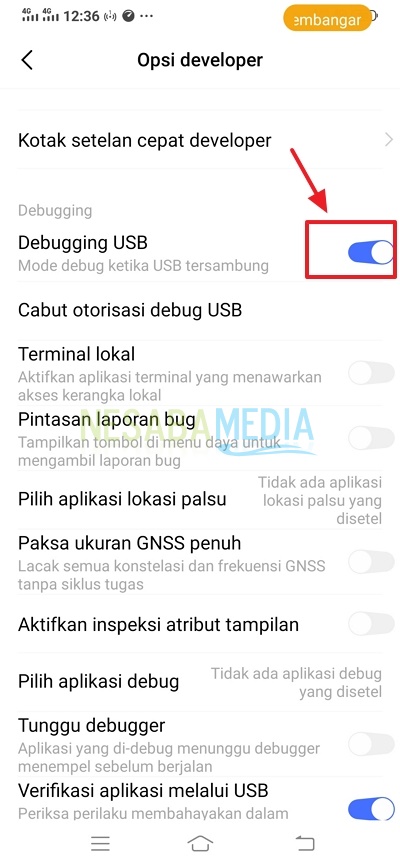
7. Selesai. Jika Anda sudah mengaktifkan Debugging USB di handphone, maka sekarang lanjut ke langkah berikutnya yaitu menghubungkan layar ke handphone ke laptop.
2. Menghubungkan Layar HP ke Laptop
1. Sebelum mulai menghubungkan, Anda perlu mengunduh sebuah file terlebih dahulu yang nantinya akan digunakan sebagai penghubung handphone dan laptop Anda. Silahkan Anda klik link disini.
2. Lalu, silahkan Anda scroll kebawah dan silahkan Anda pilih file nya sesuai dengan windows Anda. Jika Windows Anda 32 bit maka pilih scrpy-win32-v1.17. zip, tapi jika windows Anda 64 bit silahkan pilih scrpy-win64-v1.17.
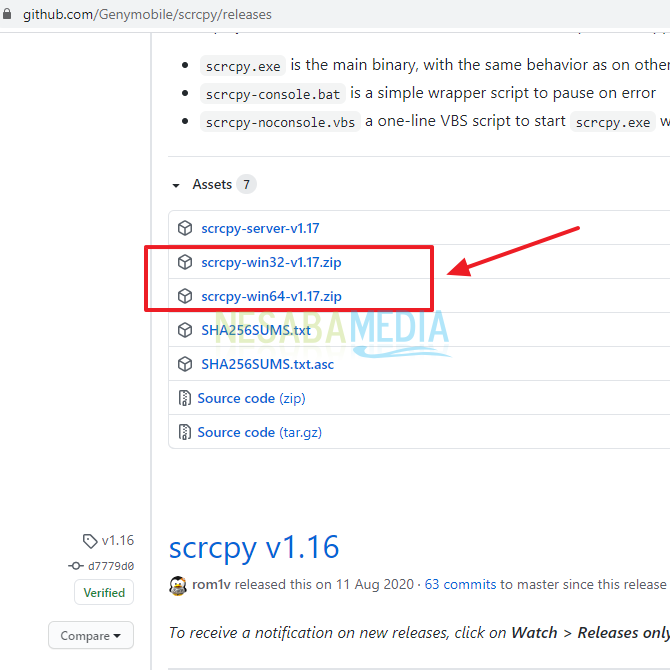
3. Tunggu hingga proses unduh selesai.
4. Jika sudah selesai, silahkan Anda ektrak terlebih dahulu file tersebut.
5. Lalu, silahkan Anda hubungakan handphone Anda ke laptop menggunakan USB.
6. Kemudian, silahkan Anda masuk ke folder yang sudah diekstrak tadi dan klik dua kali pada file scrpy-console. Seperti yang ditunjukkan pada gambar dibawah ini.
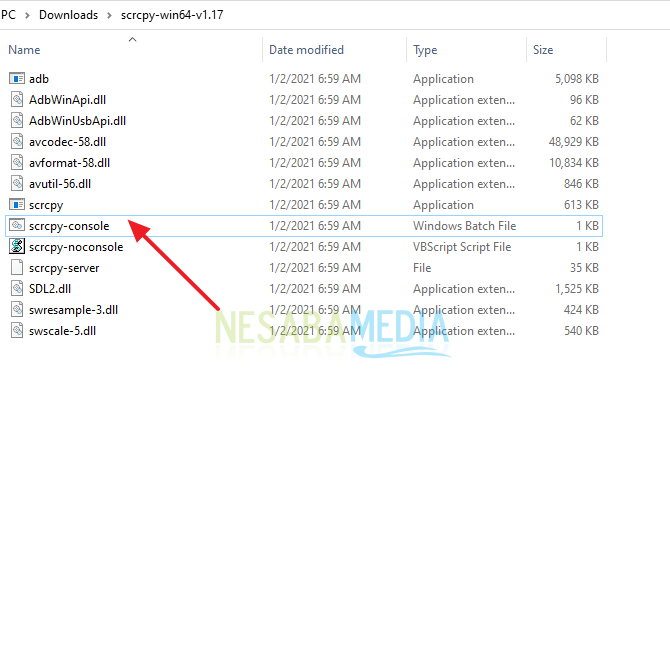
7. Lalu, aka muncul jendela CMD seperti pada gambar dibawah ini. Jika sudah tertulis “Press any key to continue..” silahkan Anda tekan Enter.
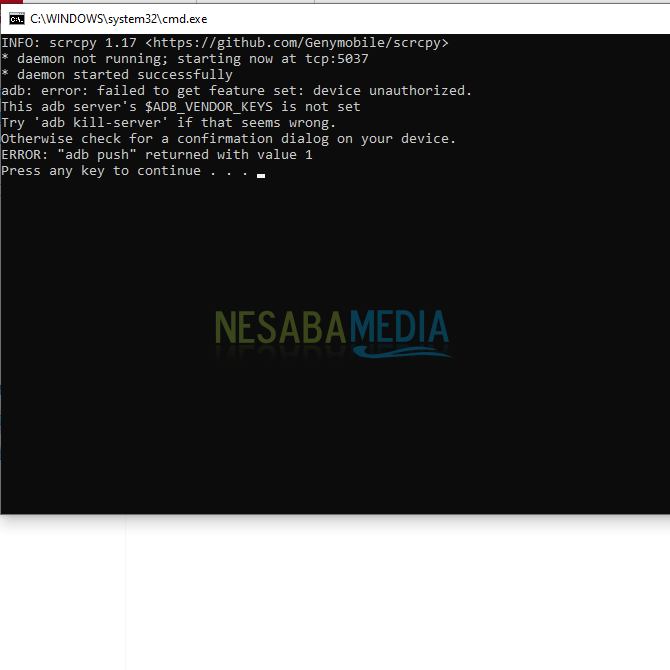
8. Lalu, silahkan Anda masuk lagi ke folder yang sudah diekstrak tadi dan klik dua kali pada file scrpy-console lagi. Seperti yang ditunjukkan pada gambar dibawah ini.
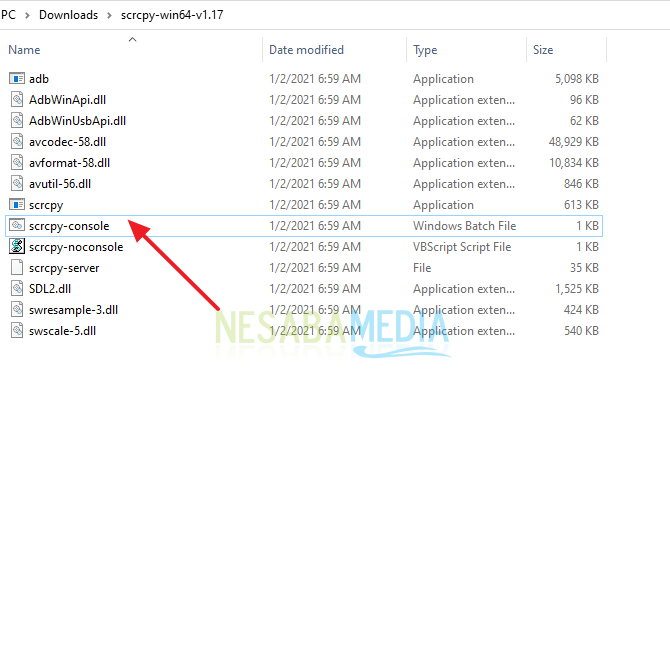
9. Maka, hanphone Anda akan muncul pop-up yang meminta Anda untuk mengizinkan debugging USB terhadap laptop Anda. Silahkan Anda klik Oke. Seperti pada gambar dibawah ini.
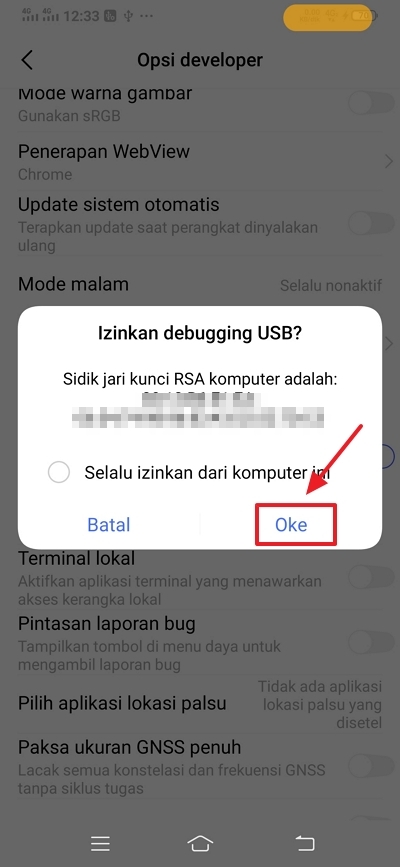
10. Dan tadaaa…. sekarang tampilan handphone Anda sudah ada di layar PC Anda. Tampilannya kira-kira akan seperti gambar dibawah ini.
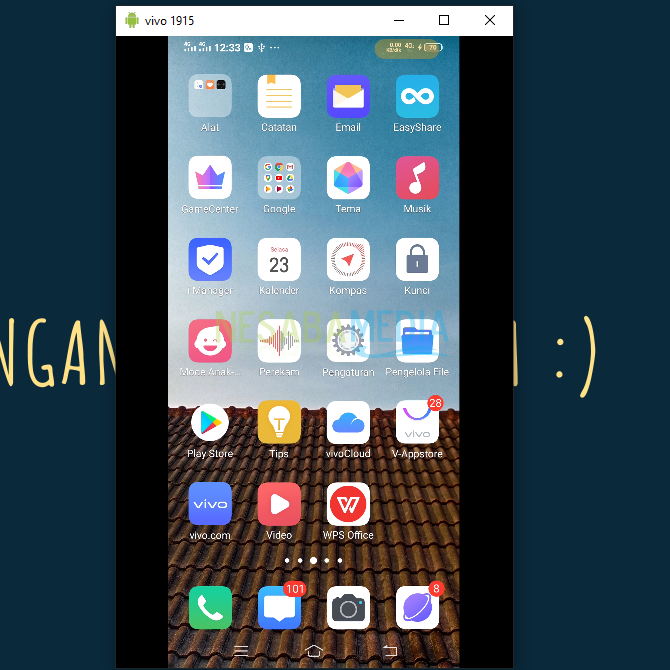
11. Selesai.
Sekian artikel kali ini yang membahas tentang bagaimana caranya menampilkan layar handphone ke laptop menggunakan USB dengan sangat mudah.
Sebenarnya banyak aplikasi yang bisa Anda gunakan, tapi saya lebih merekomendasikan aplikasi scrpy ini. Karena Anda tidak perlu menginstalnya ke laptop seperti aplikasi lainnya dan tentunya ukurannya cukup kecil.
Semoga artikel ini dapat membantu dan bermanfaat bagi Anda. Terimakasih 🙂
Editor: Muchammad Zakaria
Download berbagai jenis aplikasi terbaru, mulai dari aplikasi windows, android, driver dan sistem operasi secara gratis hanya di Nesabamedia.com:

Si pecinta hujan dan penikmat kopi yang suka duduk dalam lamunan sambil menghayal mimpi – mimpinya yang akan menjadi kenyataan.